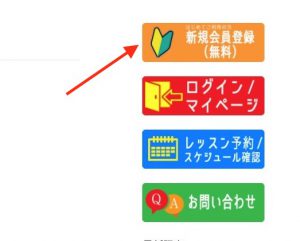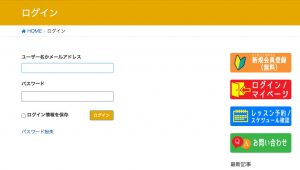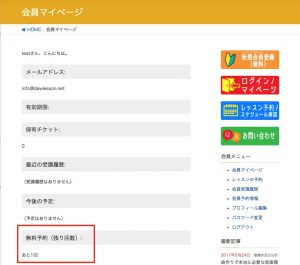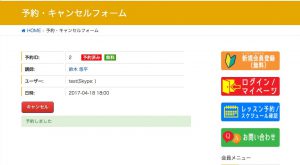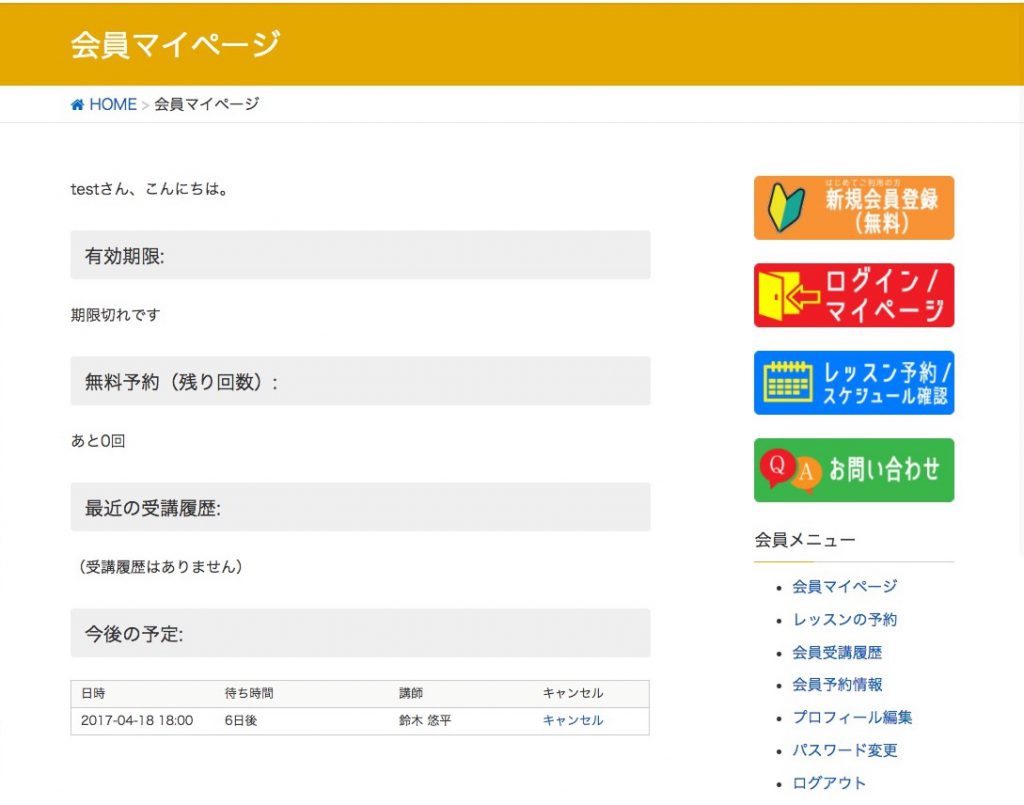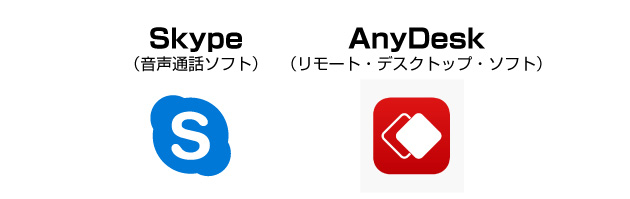ご予約から受講までの流れ
会員登録から、レッスン/体験レッスンを予約、受講するまでの流れを紹介します。
すでに会員登録を完了されている方で、本レッスンを受講される方は「3.本レッスンを受講する」にお進みください。
各画像をクリックすることで、拡大表示されます。
1.会員登録を行う
- 1-2 必要情報を入力する
- ユーザー名や氏名、メール・アドレスなど必要事項を入力してください。
- ユーザー名は後から変更することができないのでご注意ください。
- 1-3 完了
- 登録頂いたメールアドレス宛に、確認メッセージが送信されます。メール本文のURLをクリックして、登録を完了させてください。
- 引き続き、ログインとレッスンの予約を行って下さい。
2.レッスンの予約を行う
- 2-4 予約内容を確認する
- 予約が完了すると、登録したメールアドレスに確認のメッセージが送信されます。
また、予約した日程はマイページで確認できます。 
- 2-5 レッスンに必要なソフト準備をする
- レッスンまでに、受講に必要な「Skype」と「Anydesk」の2つのソフトをご準備ください。どちらのソフトも無料でお使いいただけます。
- ソフトのインストール方法は、専用ページをご覧ください。

- 受講に必要なソフトのインストール方法はこちら